無線圖標,快速設計wifi無線圖標
時間:2024-03-07 21:46作者:下載吧人氣:20
簡單設計一個WIFI無線網絡圖標。圖標設計很簡單,適合新手學習。
1.新建一個500*500的畫布,填充背景顏色#2b2b2b

2.然后選擇 形狀工具快捷鍵:U。右鍵單擊選擇橢圓工具
形狀工具快捷鍵:U。右鍵單擊選擇橢圓工具 。
。
之后單擊操作區域彈出 ,點擊確定。
,點擊確定。
變成 。名稱默認為橢圓1.
。名稱默認為橢圓1.
3.選中圖層1,按住Alt(Alt是減去操作,Shift是合并形狀操作),在操作區域單擊一次。
出現
(這時候就不用按住Alt了)然后點擊確定。生成一個 .選用
.選用 路徑選擇工具,移動生成的圓形對齊。
路徑選擇工具,移動生成的圓形對齊。
變成了一個圓環. 。是不是感覺叼叼噠
。是不是感覺叼叼噠
4.繼續按照步驟3的方法,不過現在是按Shift+鼠標左鍵。大小220*220。移動圓形對齊,結果變成這樣

5.重復步驟3和步驟4,圓的大小為180*180;140*140最后可得(是不是有種重重的理科生的味道)

然后在上方的工具欄中找到路徑操作的按鈕,點擊合并形狀組件

單擊確定

6.然后選中橢圓1,選中矩形工具 ,
,
按住Shift(像步驟3和步驟4),單擊鼠標左鍵,創建一個150*150矩形
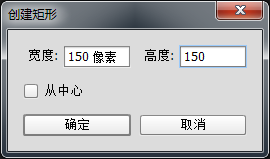 。
。
用路徑選擇工具 選中矩形,Ctrl+T,
選中矩形,Ctrl+T,
在工具欄中 把白色的點移動到左下位置,
把白色的點移動到左下位置, 角度輸入-45°。
角度輸入-45°。
變成這樣:

選中矩形,在工具欄中選擇 。
。
最后變成了這樣 。
。
7.最后一步新建一個50*50的橢圓,放在正確的位置 。
。
那么一個簡單的wifi按鈕就做完了。
Ps:如果覺得邊緣太直了,那么可以用6個20*20的圓填補上去,如圖

如果你認為這樣就結束了,那么你就錯了。這里還有第二種簡單的方法,雖然說不是布爾運算,不過也可以嘗試一下
1.首先同樣的建立一個500*500的畫布。也是同樣的用橢圓工具建立一個300*300的正圓。無填充背景,描邊調整為20px。

2.然后Ctrl+J復制2個圖層,一個縮放至73.33%。另一個縮放至47%。
這里其實我是一個形狀220*220.另一個是140*140.之后用 直接選擇工具選擇錨點,按delece刪除。結果如下
直接選擇工具選擇錨點,按delece刪除。結果如下
(這一步你要刪除哪個圓環的錨點必須先選中對應的圖層!不然不能操作。)


3.然后全選三個圓環。在上方選項中選擇如圖圓角

結果如下:

最后如同第一個方法結尾所講的變換-45度。然后加一個小的圓形。就完成啦!

第一次學著別人制作教程,有欠缺的地方歡迎大家指出,請大家多多指教!


網友評論